Steam 게임 라이브러리를 통해 작업하는 것을 좋아하는 만큼, 모든 게임의 모든 업적을 잠금 해제하는 것이 엄청난 시간 낭비라는 사실을 부인할 수 없습니다. 당신은 하루에 너무 많은 시간이 있습니다. 이미 완료한 게임의 일부를 샅샅이 뒤져 시간을 보내며 흥미로운 도전을 완료하는 것보다는 플레이 시간에 더 중점을 둔 업적을 달성할 수 있습니까?

해당 질문에 대한 대답이 '아니요'인 경우 실제로 직접 업적을 완료하지 않고도 Steam에서 업적을 잠금 해제할 수 있는 방법이 있다는 사실에 관심이 있을 수 있습니다. 이를 위해서는 'Steam Achievement Manager'라는 도구에 액세스해야 합니다.
Steam 도전 과제 관리자가 무엇인가요?
2008년에 처음 출시된 SAM(Steam Achievement Manager)은 Steam 업적을 정리하는 데 도움이 되는 도구입니다. 이 오픈 소스 도구에 해당 기능이 있지만 많은 게이머는 이를 사용하여 게임의 업적 목록을 '해킹'합니다.
이 해킹을 통해 실제로 달성하지 않고도 오프라인 상태에서 업적을 잠금 해제할 수 있습니다. SAM은 또한 사용자가 이러한 '잠금 해제된' 업적을 자신의 온라인 계정에 동기화하여 플레이어가 자신의 프로필을 방문하는 모든 사람에게 획득한 것처럼 보이게 할 수 있습니다. 게임에서 더 많은 시간을 보내도록 강요하는 것 외에는 거의 수행하지 않는 힘든 작업에서 시간을 절약할 수 있는 지름길이라고 생각하세요.
SAM이 Valve 제품이 아니라는 점은 주목할 가치가 있습니다. Steam의 제작자는 독립 개발자가 더 이상 유지 관리하지 않는 것으로 보이지만 생성된 이 도구와 아무 관련이 없습니다. 따라서 SAM을 사용하는 것은 어두운 도덕적 회색 영역을 차지합니다.
Steam은 귀하가 SAM을 사용하는 경우 귀하를 차단하거나 귀하의 계정 액세스를 차단하지 않을 것입니다. 이는 귀하가 변경하는 사항이 다른 플레이어에게 영향을 주는 것이 아니라 게임 경험의 상당히 외관적인 측면에만 영향을 미치기 때문일 수 있습니다. 게임 개발자는 더 엄격한 접근 방식을 취할 수 있습니다. 그러나 멀티플레이어 게임 해킹과 같은 다른 완화 요소 없이 게임 금지를 받은 SAM 사용자의 보고된 사례도 거의 없습니다.
이렇게 말했지만 SAM에는 몇 가지 합법적인 용도가 있습니다. 예를 들어, 게임 코드의 버그로 인해 합법적으로 획득한 업적이 핑되지 않아 업적 작업에 많은 시간을 할애하면 좌절할 수 있습니다. 합법적이고 시간이 많이 걸리는 경로를 다시 거치지 않고도 SAM을 사용하여 이러한 유형의 버그가 있는 업적을 잠금 해제할 수 있습니다.
Steam 업적 관리자를 사용하여 업적을 잠금 해제하는 방법
SAM은 GitHub를 통해 사용할 수 있고 Steam 계정에 연결되는 실행 파일처럼 작동하므로 쉽게 사용할 수 있습니다.
- '로 이동 Steam 업적 관리자 ” 페이지로 이동하여 “최신 릴리스 다운로드”를 클릭합니다.
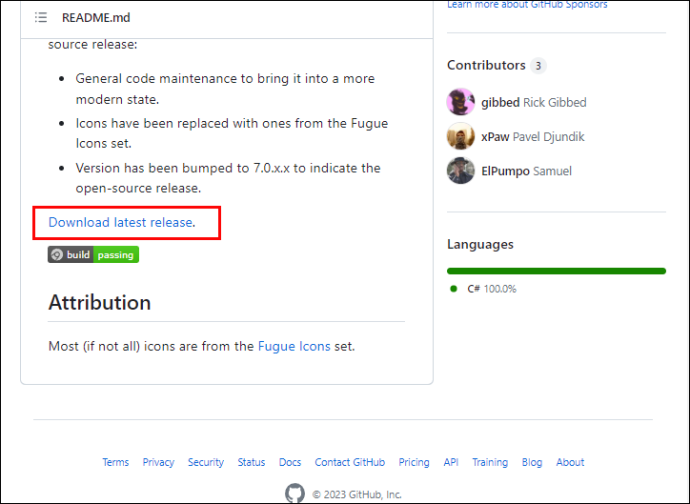
- SAM용 zip 파일을 컴퓨터의 아무 디렉토리에나 저장하십시오.
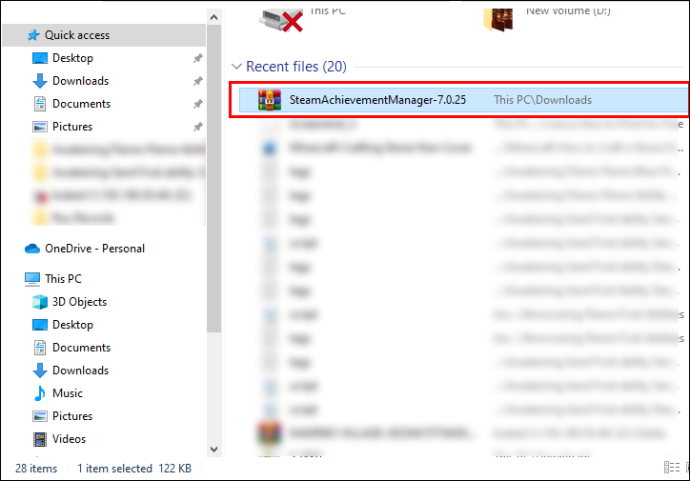
- WinZip 또는 기타 파일 추출 도구를 사용하여 SAM zip 파일의 압축을 풉니다.
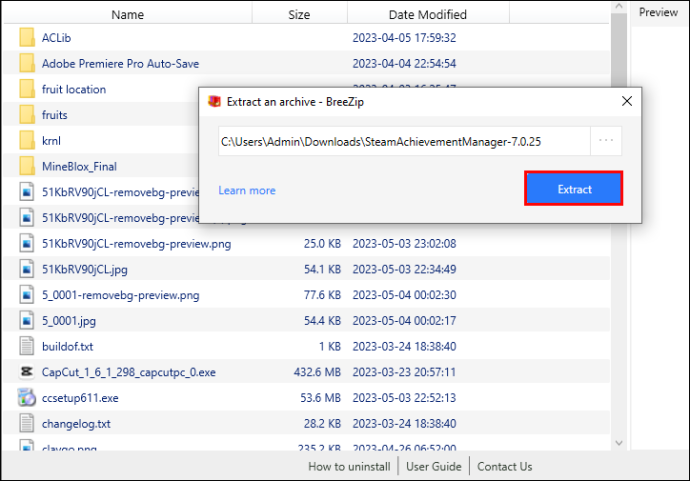
이제 SAM 파일을 추출했으므로 라이선스 문제를 다루는 두 개의 .txt 파일과 API(응용 프로그램 확장 인터페이스) 파일과 함께 한 쌍의 실행 파일이 표시됩니다. 다음 단계에 따라 SAM을 열고 SAM을 사용하여 게임 업적을 잠금 해제하십시오.
- Steam을 실행하고 로그인한 다음 백그라운드에서 실행되도록 둡니다.
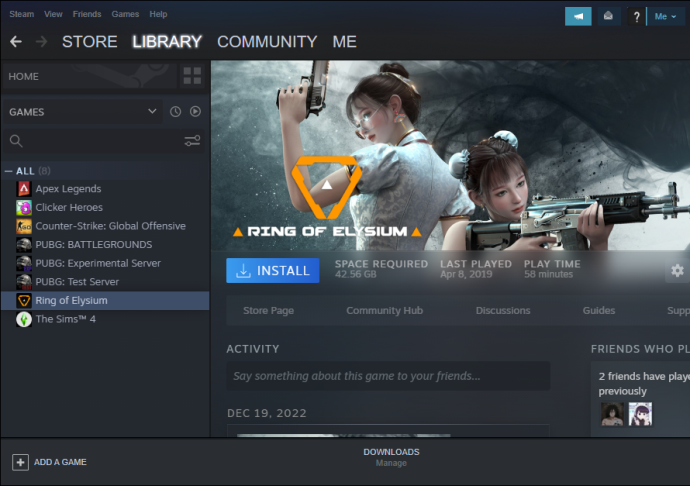
- 'SAM.Picker.exe' 파일을 두 번 클릭하여 시스템에 SAM을 설치합니다. 다른 실행 파일(SAM.Game.exe)은 업적을 잠금 해제하려는 게임을 모방하기 위해 존재하는 더미 실행 파일입니다.
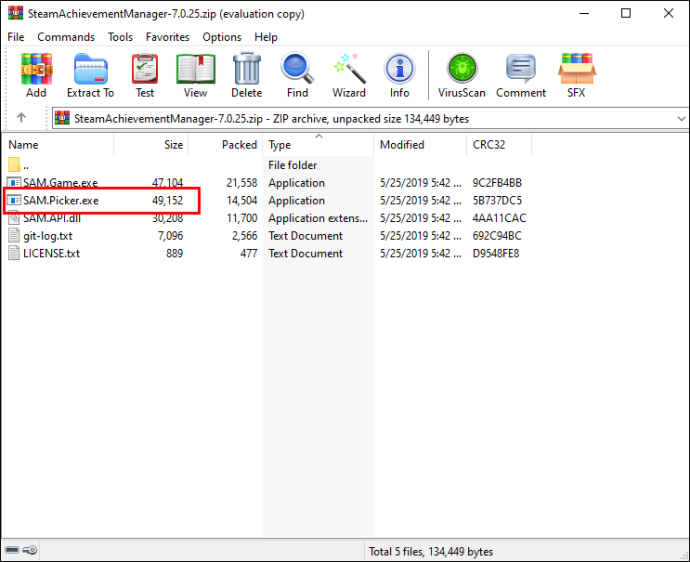
- 생성된 아이콘을 클릭하여 앱을 실행하고 Steam 라이브러리에서 게임을 검색하는 동안 몇 분 동안 기다립니다.
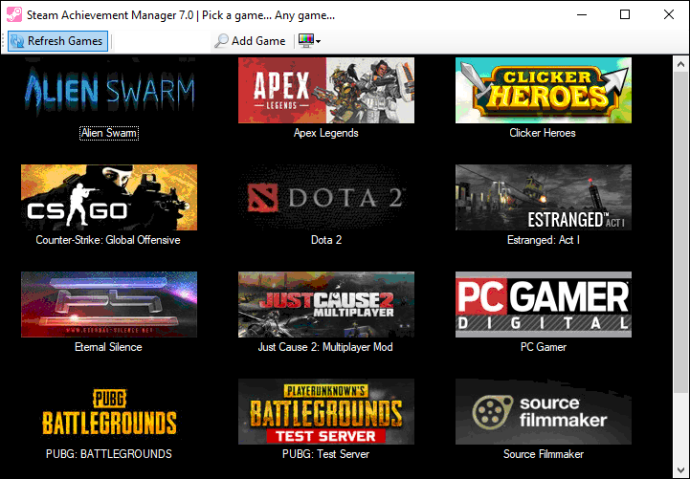
- SAM이 제공하는 목록에서 업적을 잠금 해제하려는 게임을 선택하여 사용 가능한 업적 목록을 표시합니다.
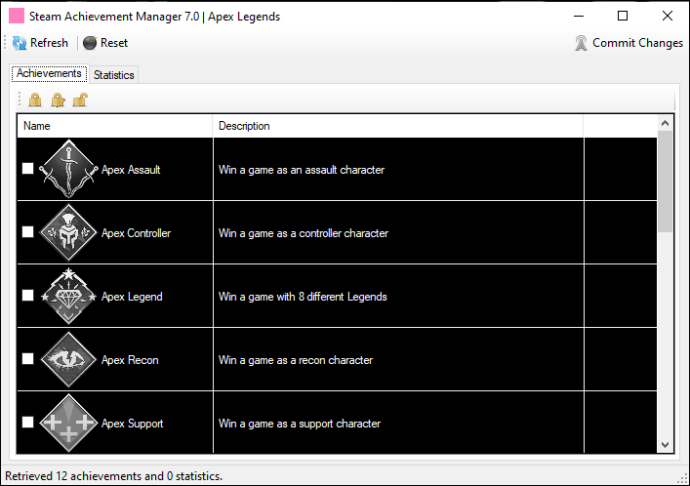
- 게임에서 잠금 해제하려는 성과 옆의 상자를 선택하십시오.
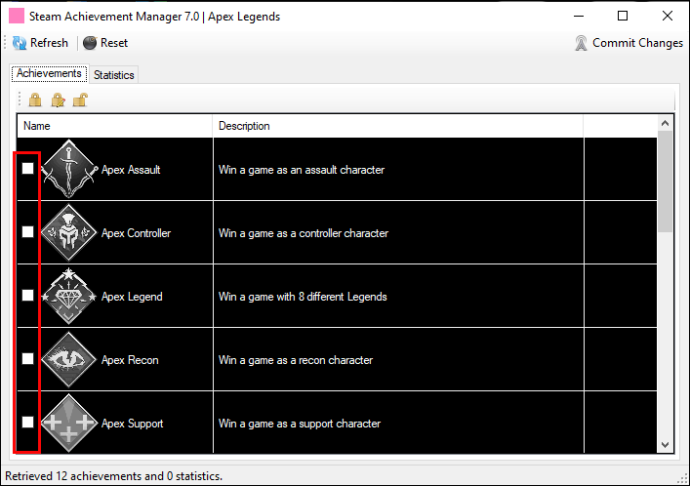
- Steam에서 업적을 잠금 해제하려면 '변경 사항 적용'을 클릭하십시오.
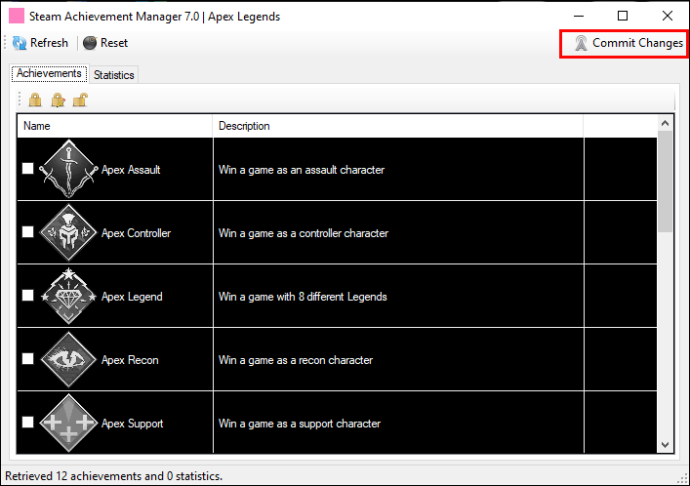
이 단계를 완료하는 동안 Steam을 실행하는 한 잠금 해제된 업적이 차례로 핑되는 것을 볼 수 있습니다. 프로세스 전에 Steam을 시작하지 않았지만 잠금 해제할 업적 배치를 선택한 후 로그인한 경우에도 동일하게 표시됩니다.
동시에 너무 많은 것을 얻으려고 하면 Steam '커뮤니티' 페이지가 너무 많은 알림으로 채워져 앱이 충돌할 수 있으므로 잠금 해제하는 업적의 수를 소수로 제한하십시오. 또한 위의 단계를 사용하여 옆에 있는 확인 표시를 제거하여 게임에 대해 이전에 잠금 해제한 업적을 잠글 수 있습니다.
Excel에서 셀을 아래로 이동하는 방법
SAM을 사용하여 수동으로 게임을 찾는 방법
드문 경우지만 SAM은 업적을 잠금 해제하려는 Steam 라이브러리의 게임을 식별하지 못할 수 있습니다. 고맙게도 이 앱은 Steam의 전체 게임 라이브러리와 호환되므로 게임의 AppID를 사용하여 컬렉션에 수동으로 추가할 수 있습니다.
- 로 향하다 SteamDB 그리고 화면 오른쪽 상단의 돋보기 아이콘을 클릭합니다.
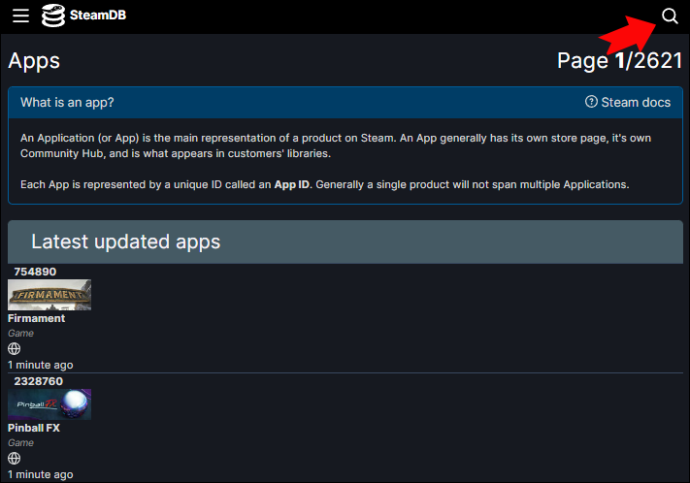
- 검색창에 게임 이름을 입력하세요. 입력할 때 게임 팝업이 표시되어야 하므로 클릭하여 SteamDB 페이지를 엽니다.

- 게임의 앱 ID(나열된 세부 정보의 첫 번째 항목이어야 함)를 찾아 복사하거나 적어 둡니다.
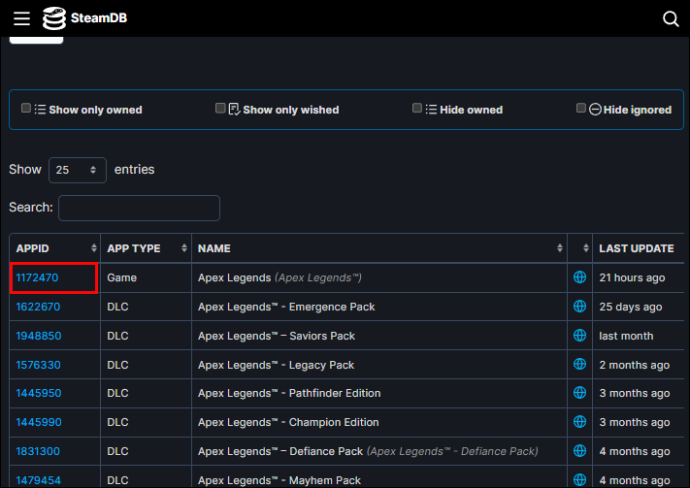
- SAM을 실행하고 '게임 새로 고침' 옵션 오른쪽에 있는 빈 필드에 게임의 앱 ID를 붙여넣거나 입력합니다.
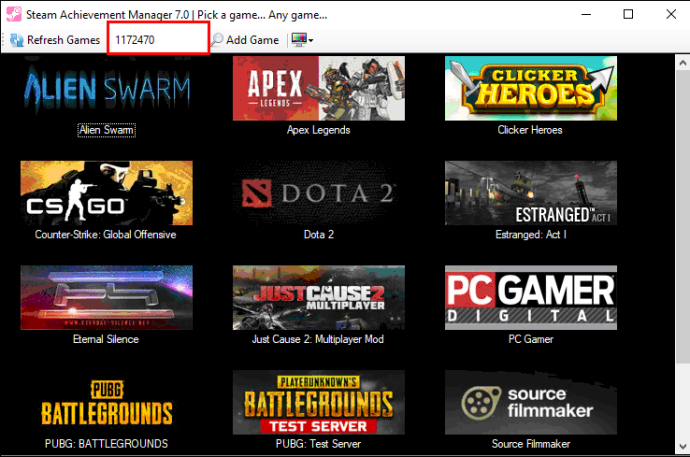
- '게임 추가'를 클릭하면 SAM이 앱 ID를 통해 게임을 찾아 라이브러리에 추가해야 합니다.
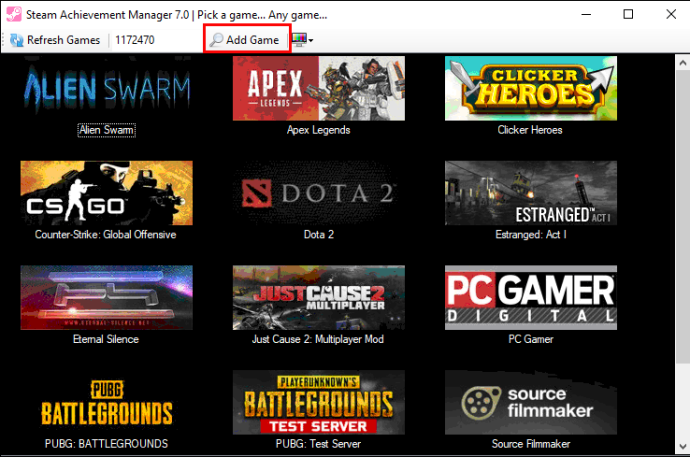
게임을 성공적으로 추가한 후에는 SAM이 자동으로 찾은 게임과 마찬가지로 업적을 잠금 해제(잠금)할 수 있어야 합니다.
SAM을 사용하면 금지될 수 있습니까?
SAM은 일반적으로 사용하기에 안전하지만 앱을 사용하면 게임 또는 VAC(Valve Anti-Cheat) 금지로 이어질 수 있는 경우가 있습니다.
예를 들어 일부 이전 버전의 SAM은 게임 플레이와 동시에 앱을 실행하려고 하면 VAC 보호 게임에서 VAC 금지를 트리거할 수 있습니다. 이 문제를 해결하는 쉬운 방법은 게임을 하지 않을 때만 SAM을 사용하는 것입니다.
일부 개발자는 게임 내 보상(예: 화장품 또는 무기)을 업적에 연결합니다. SAM을 사용하여 이러한 유형의 업적을 잠금 해제하면 게임 개발자가 게임 금지를 발행하여 소프트웨어를 플레이하지 못하게 할 수 있지만 이러한 경우는 드뭅니다.
마지막으로, 달성한 성과 수를 기준으로 사용자 순위를 매기는 성과 추적 웹 사이트에 프로필이 있는 사람은 누구나 해당 사이트에서 문제를 경험할 수 있습니다. 스팀 헌터 좋은 예입니다. 이 사이트는 SAM 사용자를 거의 차단하지 않지만 SAM을 사용하여 잠금 해제된 것을 감지한 성과를 표시하고 해당 성과와 관련된 모든 시간(다른 데이터와 함께)을 무효화합니다. 요컨대, 다른 Steam Hunters 사용자는 프로필에서 귀하가 속임수를 쓰거나 적어도 SAM을 사용하여 업적을 잠금 해제하는 일반적인 방법을 우회한 것을 볼 수 있습니다.
게임을 플레이하지 않고 도전 과제 잠금 해제
SAM은 플레이어가 Steam의 성과 시스템을 남용하는 데 사용할 수 있다는 것이 분명하기 때문에 흥미로운 소프트웨어이지만 Steam은 이를 사용하는 사람들에 대해 거의 조치를 취하지 않는 것으로 보입니다. 물론 이 앱에는 버그가 있는 업적을 잠금 해제하는 것과 같은 일부 합법적인 용도가 있습니다. 그러나 SAM을 사용하는 많은 사람들은 자신이 얻지 못한 성과를 얻기 위해 SAM을 사용합니다.
SAM에 대한 귀하의 의견에 관심이 있습니다. Steam이 SAM 사용자에 대해 더 가혹한 조치를 취해야 한다고 생각하십니까, 아니면 사람들이 원하는 업적을 잠금 해제할 수 있도록 허용해도 괜찮습니까? 아래 의견란에 귀하의 생각을 알려주십시오.









